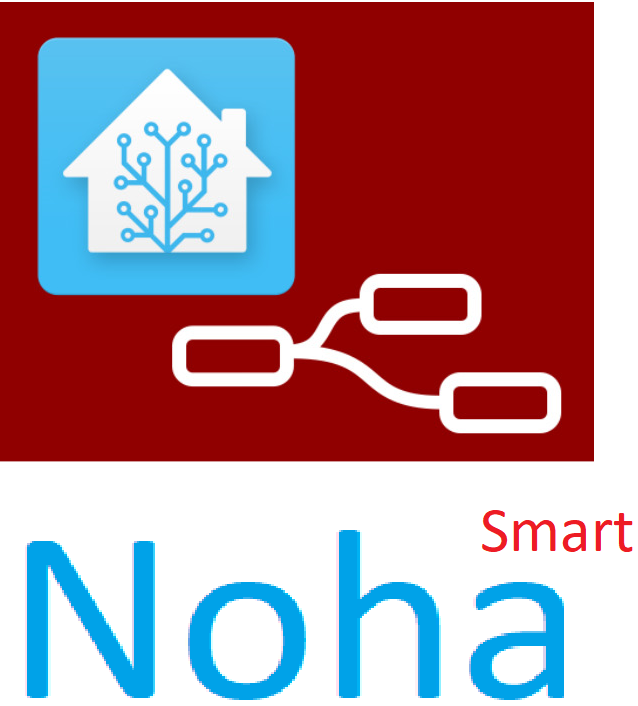Hướng dẫn cài đặt và sử dụng ứng dụng BroadLink
Cài đặt ứng dụng BroadLink
Toàn bộ thao tác cài đặt các thiết bị BroadLink, quản lý thiết bị điện gia dụng đều thực hiện thông qua app BroadLink, có trên Google Play Store.
Bước 1: Tải về ứng dụng BroadLink có trên Google Play Store và Apple AppStore tùy điện thoại bạn đang dùng.
Bước 2: Tìm vị trí của người dùng là Vietnam > Nhấn OK. Lúc này, ứng dụng sẽ hỏi xác nhận lại một lần nữa, hãy ấn OK để tiếp tục.
Lần đầu chạy app sẽ yêu cầu được phân quyền, hãy cấp quyền đầy đủ cho ứng dụng khi được hỏi bằng cách nhấn vào Chấp nhận nhé!
Bước 3: Chọn Đăng ký ở góc dưới bên phải màn hình. Nhấn vào Tôi đã đọc và chấp nhận các điều khoản rồi Tiếp tục. Nếu bạn đã có tài khoản của app IHC, bạn có thể dùng chung nó với app Broadlink.
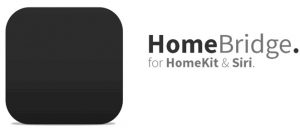
Mã xác nhận sẽ được gửi về email đó, việc của chúng ta là nhập mã xác nhận và mật khẩu, sau đó nhấn Hoàn thành.
Bước 5: Nếu muốn liên kết tài khoản trên với Tài khoản Google hoặc Apple, hãy ấn Liên kết ở 1 trong 2 mục. Sau đó, chọn Kế tiếp. Việc liên kết này có tác dụng khi đăng xuất tài khoản BroadLink, nếu muốn truy cập lần nữa, bạn chỉ cần chọn Tài khoản Google hoặc Apple để vào mà không phải mất công nhập lại tài khoản.
Tuy nhiên, nếu không muốn, chúng ta có thể chọn Bỏ qua và nhấn Bắt đầu sử dụng. Sau khi hoàn tất các bước, người dùng sẽ thấy xuất hiện giao diện quản lý của ứng dụng BroadLink.
2. Kết nối với thiết bị BroadLink
Bạn cần bật Location của điện thoại lên khi cài đặt với thiết bị BroadLink. Bạn nên sử dụng điện thoại Android để kết nối với thiết bị nhé, sẽ dễ dàng hơn.
Lưu ý thiết bị chỉ hoạt động với mạng Wifi 2.4Ghz, không hỗ trợ mạng 5Ghz. Nếu router nhà bạn đang phát song song cả 2 mạng này cùng một tên, bạn nên tạm thời tắt mạng 5Ghz để cài đặt thiết bị BroadLink.
Cách thêm các thiết bị BroadLink vào ứng dụng tương tự nhau. Ở đây, mình sẽ lấy ví dụ là BroadLink RM4C Mini.
Lần đầu tiên cắm nguồn, đèn led trên thiết bị sẽ nháy nhanh màu xanh dương báo hiệu thiết bị đang ở chế độ Setup Mode. Nếu không có, hãy lấy que tăm chọc vào lỗ reset và giữ vài giây cho đến khi đèn led nháy thì thả ra.
- Tiếp theo bạn mở app BroadLink, nhấn vào Thêm thiết bị ở giữa màn hình.
- Nếu đồng ý với điều khoản trên màn hình, tích vào Tôi đã đọc và chấp nhận các điều khoản rồi nhấp Tiếp tục.
- Màn hình tiếp theo nhắc nhở bạn kiểm tra lại đèn led trên thiết bị có đang nháy liên tiếp hay không. Nếu đã đảm bảo, hãy ấn Kế tiếp.
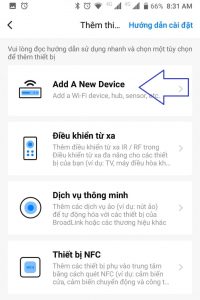
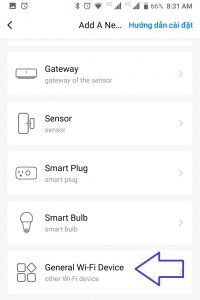

- Nhập mật khẩu Wifi mà sản phẩm sẽ kết nối > Nhấn Kết nối Wi-Fi.
- Sau khoảng 10s, màn hình sẽ hiển thị thiết bị BroadLink RM đã được kết nối wifi nhà bạn.
- Chọn phòng cho BroadLink RM4C Mini và nhấp Tiếp theo, đặt tên cho thiết bị của bạn.
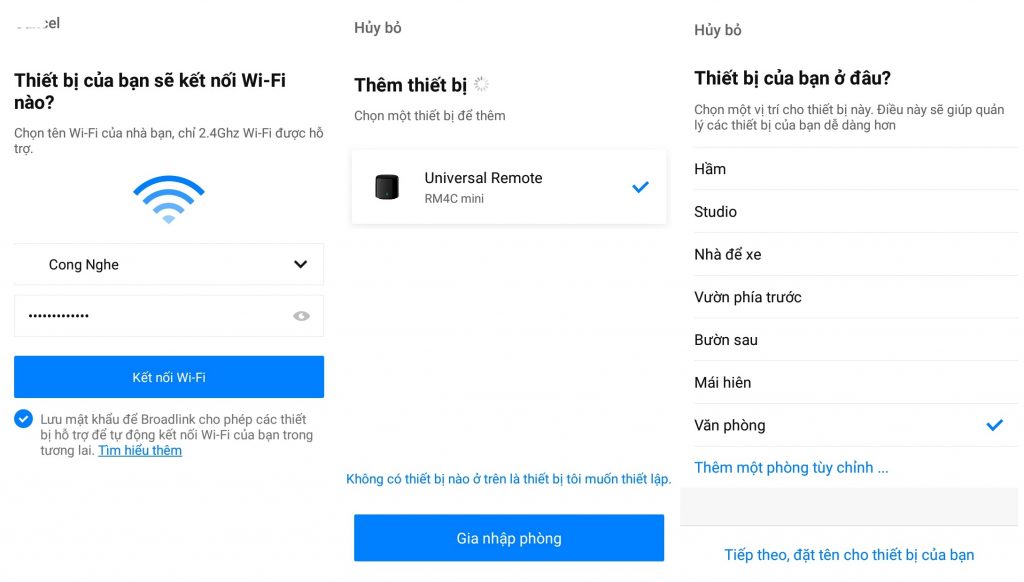
- Sau khi đặt tên hãy ấn Lưu lại để hoàn tất cài đặt. Bạn có thể nhấn vào Sử dụng thiết bị ngay để kết nối với TV, điều hòa, quạt,… hoặc Trở lại trang chủ để kiểm tra thiết bị hiển thị trong giao diện quản lý BroadLink.
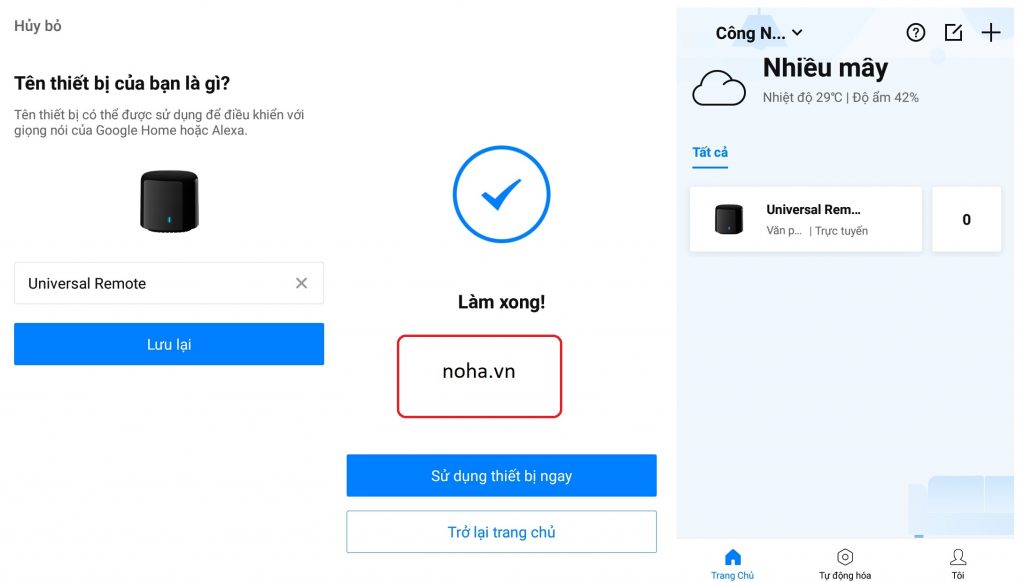
3. Sử dụng BroadLink điều khiển thiết bị
Trong giao diện quản lý chính của BroadLink, bạn nhấn vào thiết bị BroadLink đã kết nối, ví dụ là BroadLink BestCon RM4C Mini.
Nếu điện thoại đang dùng Tiếng Việt, sẽ gặp vấn đề tên các thiết bị hiển thị tiếng Trung Quốc rất khó xác định. Bạn hãy cài đặt ngôn ngữ điện thoại là Tiếng Anh.
3.1: Điều khiển TV Samsung
- Trước hết, hãy chọn Add appliances để thêm thiết bị. Những thiết bị gia dụng mà BroadLink có hỗ trợ sẽ xuất hiện, tất nhiên trong bước này chúng ta chọn TV.
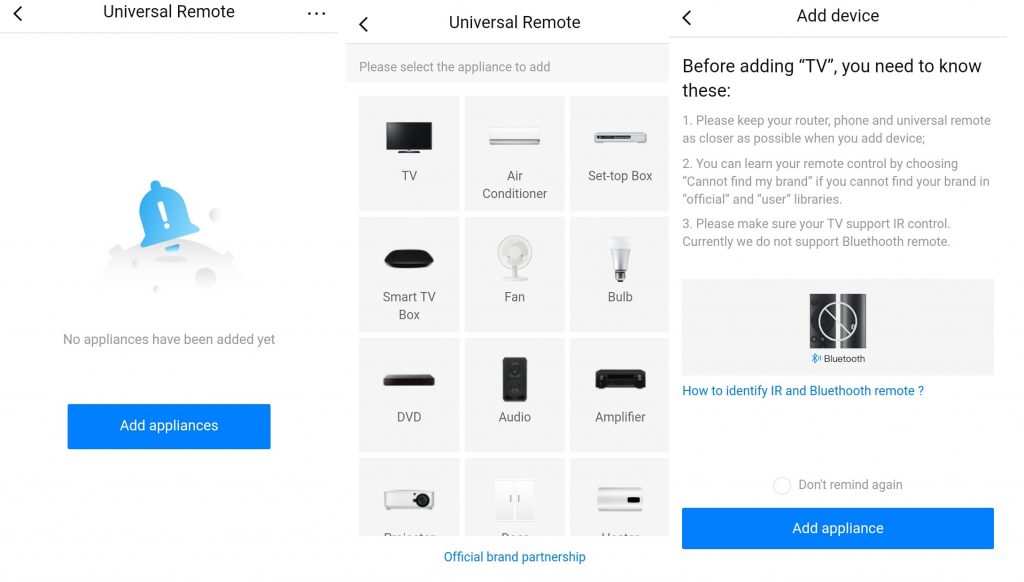
- Chọn tên thương hiệu Samsung > Nhấn Test option 1.
- Tiếp theo, chọn OK để nhấn thử các nút điều khiển của thiết bị. Nếu nó đã hoạt động, vào It works well.
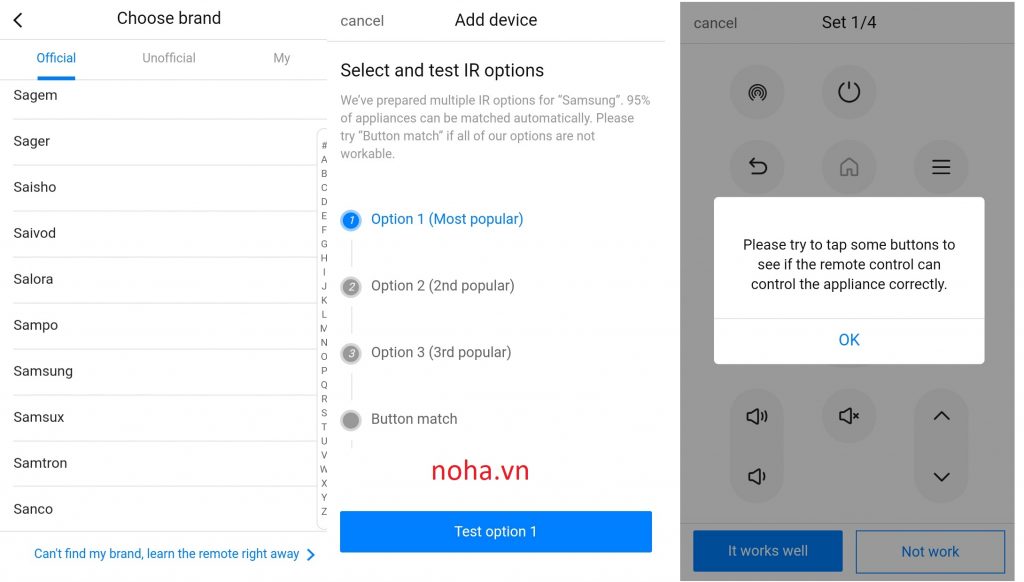
- Sau khi kết nối thành công, bạn nhấn Continue để thêm thiết bị vào phòng > Tiếp theo, đặt tên cho thiết bị của bạn (Nên đặt tên thiết bị cho dễ đọc, ví dụ TV thay vì Television hay Tivi) và Lưu lại.
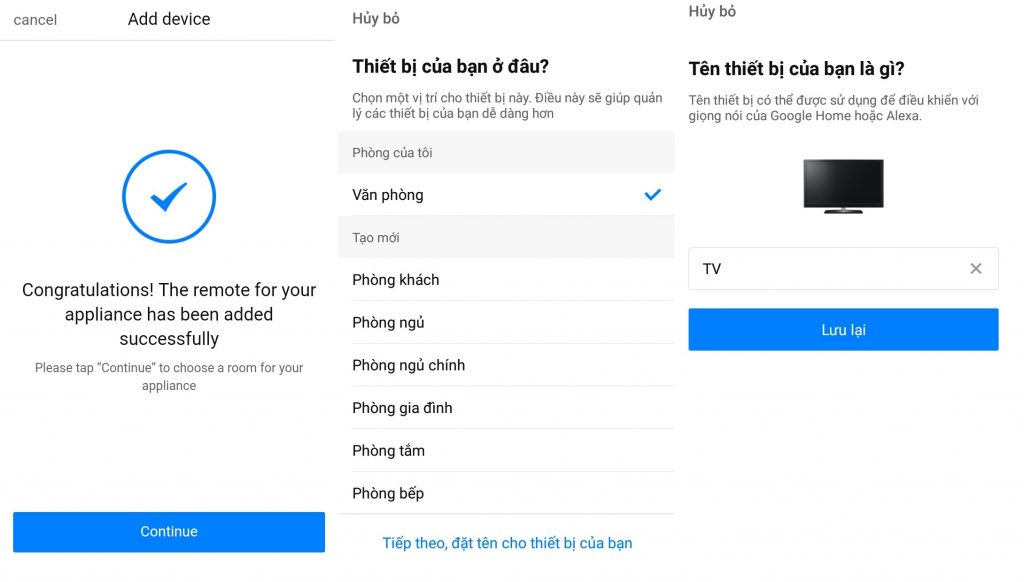
- Lúc này, ứng dụng sẽ xác nhận thiết bị chính là BroadLink BestCon RM4C Mini và thiết bị phụ là điều khiển TV Samsung vừa thiết lập. Hãy ấn Tôi biết điều đó để hoàn tất.
- Cuối cùng, nhấn Sử dụng thiết bị ngay, bạn sẽ thấy điều khiển TV hiện trên màn hình.
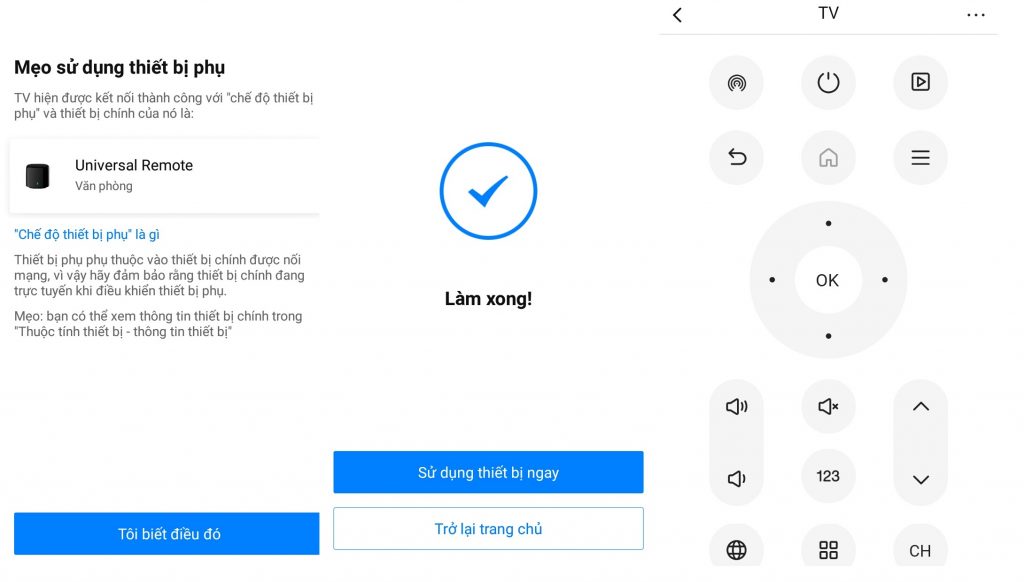
3.2: Điều khiển Điều hòa Panasonic
Quy trình cài đặt thiết bị BroadLink điều khiển Điều hòa cũng tương tự như với TV.
- Trước hết, hãy chọn Add appliances để thêm thiết bị, trong bước này chúng ta chọn Air Conditioner.
- Chọn tên thương hiệu Panasonic > Nhấn Test option 1.
- Tiếp theo, nhấn thử các nút điều khiển của thiết bị. Nếu nó đã hoạt động, vào It works well.
- Sau khi kết nối thành công, bạn nhấn Continue để thêm thiết bị vào phòng > Tiếp theo, đặt tên cho thiết bị của bạn và Lưu lại.
- Lúc này, ứng dụng sẽ xác nhận thiết bị chính là BroadLink BestCon RM4C Mini và thiết bị phụ là điều khiển Điều hòa Panasonic vừa thiết lập. Hãy ấn Tôi biết điều đó để hoàn tất.
- Cuối cùng, nhấn Sử dụng thiết bị ngay, bạn sẽ thấy điều khiển điều hòa hiện trên màn hình.